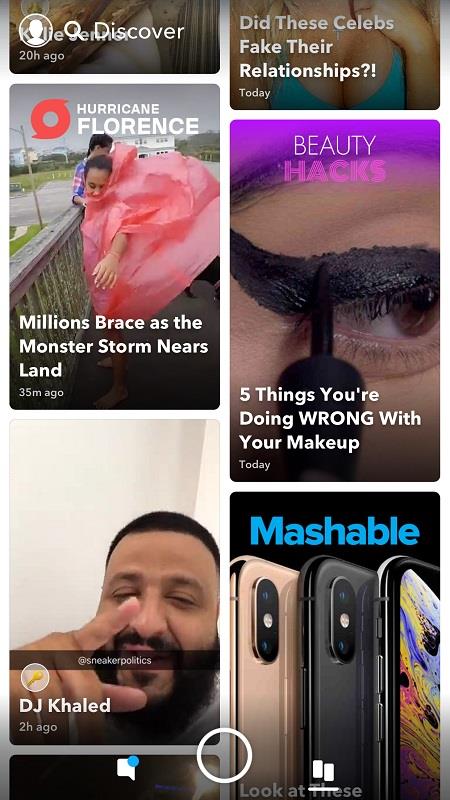Il est indéniable que Snapchat est un moyen fantastique de partager vos moments les plus stupides avec vos amis. Mais depuis sa création en 2011, Snapchat a également attiré de grandes entreprises, des personnalités et des tendances vers sa plateforme révolutionnaire. De nos jours, l'application ne se limite pas à voir ce que vos amis font actuellement. Vous pouvez attraper les dernières nouvelles, apprécier des œuvres d'art uniques et bien rire.

Voir les histoires de Snapchat est une activité amusante et addictive. Vous pourriez passer d'innombrables heures à en parcourir différents jusqu'à ce que vous réalisiez que vous vous êtes collé trop longtemps à votre smartphone. Snapchat vous permet de voir les histoires d'autres utilisateurs même si vous ne les suivez pas ou ne les avez pas comme amis Snapchat. Les histoires doivent être rendues publiques pour que vous puissiez les voir.
Trouver toutes les histoires publiques qui pourraient attirer votre attention est relativement facile. Vous pouvez essayer quelques méthodes pour commencer à vous adonner à des heures et des heures d'histoires Snapchat.
Jetons un coup d'œil à la façon dont vous pouvez voir les histoires de Snapchat sans suivre ni ajouter quelqu'un.
Découvrir Snapchat
Si vous voulez voir des histoires d'utilisateurs que vous ne suivez pas, Snapchat le rend extrêmement facile à faire via la fonction "Snapchat Discover".

Cette fonctionnalité vous permet de découvrir toutes les histoires Snapchat définies sur "Public". Vous devez faire quelques pas pour accéder aux vidéos, mais une fois que vous y êtes, vous trouverez sans aucun doute au moins quelques nouvelles personnes à suivre ou à ajouter à votre compte.
Voici comment accéder à la fonctionnalité Snapchat Discover :
- Lancez l'application Snapchat, puis balayez vers la gauche sur l'écran d'accueil pour accéder à la fenêtre Découvrir.
- Balayez vers le haut jusqu'à ce que vous trouviez l'histoire que vous souhaitez voir parmi celles créées par des célébrités, des agences de presse, des sites Web, des YouTubers et d'autres.
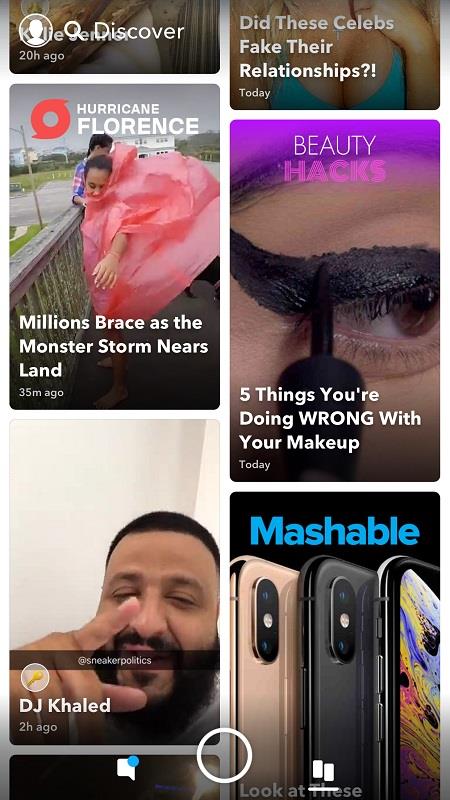
- Vous pouvez appuyer sur n'importe quelle histoire dans Snapchat Discover pour la voir.
- Sur la vidéo, appuyez sur les "points de suspension verticaux" dans la section en haut à droite pour obtenir des options, notamment "S'abonner" et "Envoyer un Snap". Toutes les vidéos n'incluent pas cette option.
- Sur la même vidéo, faites glisser l'écran vers le haut pour partager la vidéo instantanée via Meta, Messenger, Twitter, Messages, Instagram et d'autres méthodes. De plus, vous pouvez copier le lien, utiliser la fonction "Ajout rapide" , l'envoyer à différents groupes, etc.
- Sur la même vidéo une fois de plus, vous pouvez appuyer sur le nom du profil et l'icône dans la section en haut à gauche pour afficher des options telles que "Afficher plus d'épisodes", "S'abonner", "Recommandé" et "Envoyer l'épisode à..."
- Pour parcourir les histoires dans Snapchat Discover, vous pouvez faire glisser l'écran vers la gauche pour reculer et vers la droite pour avancer, ou vous pouvez faire glisser l'écran vers le bas pour revenir à la page Discover.
Maintenant, vous savez comment afficher les histoires de profils qui ne figurent pas sur votre liste d'amis et pouvez facilement partager ou envoyer les clichés, vous abonner et en profiter sans être leur ami. Bien sûr, le profil doit avoir ses paramètres définis sur public, sinon vous ne les verrez pas sur la page Découvrir.

Comment voir les histoires qui ne sont pas publiques
Si l'histoire d'un utilisateur n'est pas publique ou ne fait pas partie de Snapchat Live, il n'y a aucun moyen de la voir. Ce paramètre protège la vie privée de ceux qui préfèrent ne pas partager leurs histoires avec qui que ce soit.
Certaines applications peuvent vous permettre de voir une histoire définie comme privée de quelqu'un qui n'est pas votre ami. Cependant, la plupart des applications proviennent de sources non fiables et impliquent des sites Web, des options de connexion ou des téléchargements douteux. Nous ne pouvons donc pas recommander cette option. Il est donc préférable d'éviter ces hacks pour éviter une éventuelle interdiction de votre compte Snapchat.
Quoi qu'il en soit, ajouter une personne en tant qu'ami Snapchat est beaucoup plus facile que d'essayer de pirater son compte.
Puis-je voir des histoires privées sans ajouter quelqu'un ?
Non. À moins qu'un écran d'ami n'enregistre l'histoire et ne vous l'envoie, ou que vous ne deveniez un abonné, vous ne pouvez pas voir une histoire privée.
Puis-je simuler un Snap en direct ?
Oui, vous pouvez simuler un instantané en direct sur Snapchat .
Les histoires sont le pain et le beurre de Snapchat. Les histoires vous permettent de partager des photos et des vidéos avec vos amis et abonnés. Ils sont également un excellent moyen de mieux comprendre un utilisateur que vous aimez ou d'obtenir les dernières nouvelles sur un événement important de la part des personnes qui y assistent.
Suivez les conseils de cet article pour voir les histoires publiées par d'autres personnes ne figurant pas sur votre liste d'amis Snapchat. Aussi, n'hésitez pas à publier une histoire publique ou deux, car vous ne savez jamais qui pourrait l'aimer et se lier d'amitié avec vous.